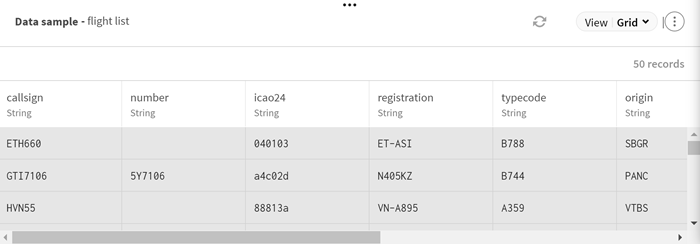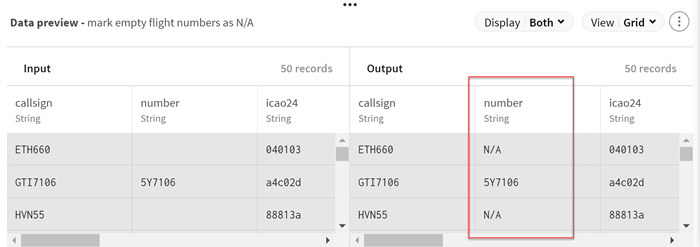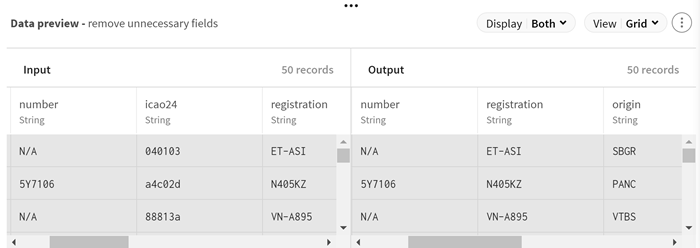Entfernen nicht benötigter Felder aus Flugdatensätzen
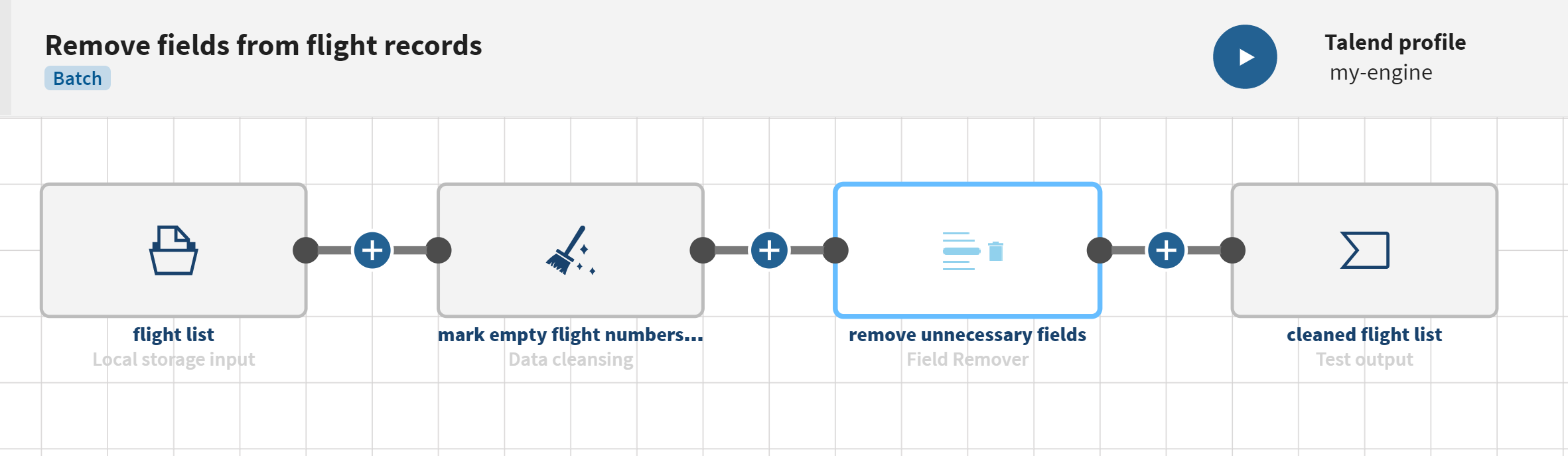
Vorbereitungen
-
Sie haben zuvor den Datensatz hinzugefügt, der die Quelldaten enthält.
Laden Sie folgende Datei herunter: field_remover-fields.csv. Sie enthält einen lokalen Datensatz mit einer Liste von Flügen und entsprechenden Informationen (Luftfahrzeugkennung, Flugnummer, ICAO-24-Adresse des Luftfahrzeugs, Luftfahrzeugregistrierung, Abflughafen, Zielflughafen usw.).
-
Sie haben außerdem die Verbindung und den zugehörigen Datensatz erstellt, der die verarbeiteten Daten aufnehmen soll.
In diesem Beispiel ein Test-Zieldatensatz.
Prozedur
Ergebnisse
Ihre Pipeline wird ausgeführt, die Daten werden bereinigt und die nicht benötigten Felder gemäß den von Ihnen angegebenen Bedingungen gelöscht.